Cara Mengubah Ip Address
 2 Cara Mengganti Ip Address Di Windows 7 8 10 100
2 Cara Mengganti Ip Address Di Windows 7 8 10 100
Cara Merubah IP Address Dynamic Menjadi Static Pada Windows dan Linux
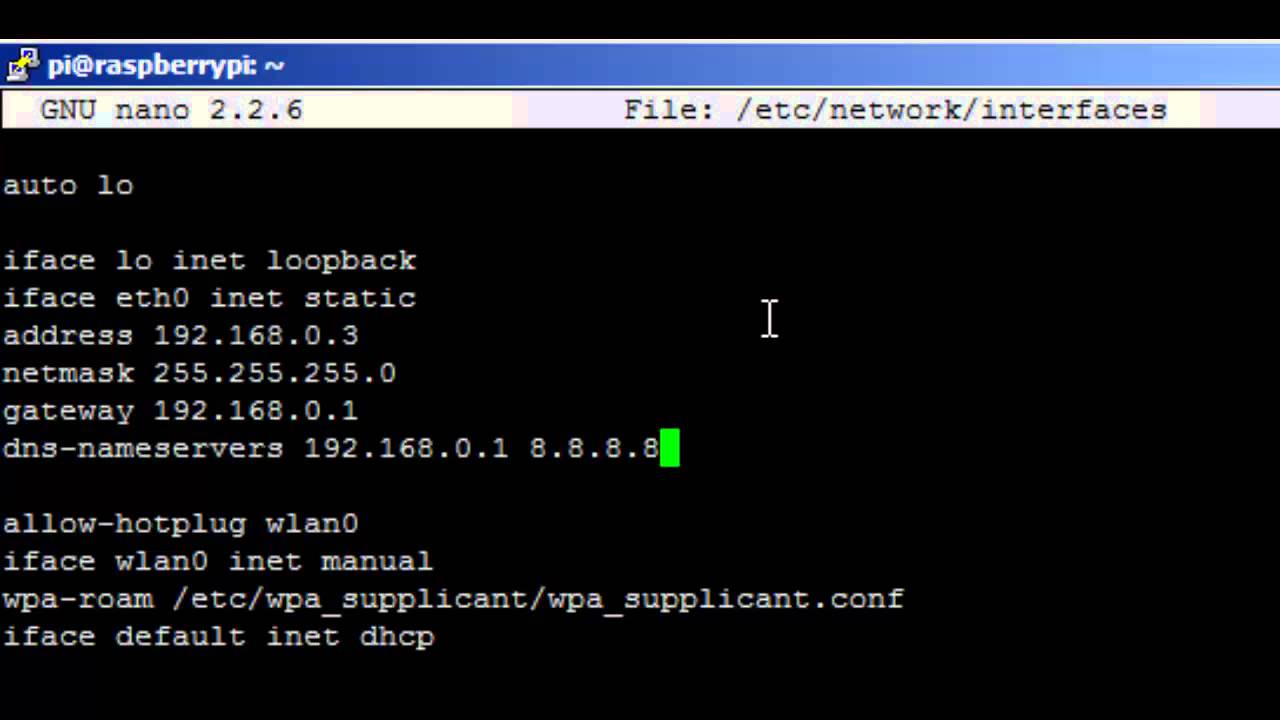
IP Address berisi identitas mengenai jaringan dan host (atau node) pada jaringan, beberapa jaringan sudah menggunakan Dynamic Host Configuration Protocol (DHCP) Server sehingga setiap client tidak perlu mengatur IP Address untuk masing-masing host. Jaringan dengan DHCP server umumnya mendukung jaringan nirkabel (wireless network), karena pengguna dengan perangkat mobile (smartphone, PC tablet, laptop, notebook, dll) umumnya sering menghubungkan dan memutuskan jaringan dengan perangkatnya.
Baca juga :
Untuk jaringan dengan kabel, biasanya (namun tidak selalu) klien berjumlah statis, sehingga DHCP tidak begitu diperlukan karena setiap host (sebut saja komputer) menggunakan IP address statis. Untuk merubah IP address suatu host yang awalnya dinamis menjadi mode statis, untuk alasan tertentu seperti halnya masalah perubahan server yang tadinya menggunakan DHCP server menjadi tidak, maka berikut ulasannya.
(Baca juga : Fungsi DNS , Komponen Sistem Informasi)
Pada Windows (XP, Vista, 7, 8/8.1, dan 10)
Pada bagian ini Saya mendemokannya pada sistem operasi Windows XP, Vista, 7, 8/8.1, dan 10, Saya belum pernah mencobanya pada sistem operasi Windows selain ke enam versi tersebut (Windows 98, Windows ME, Windows Server, dll), namun kemungkinan besar akan sama. (Baca Juga: Perbedaan Quad Core dengan Dual Core , Fungsi Command Prompt)
Langkah-langkah merubah IP Address ke mode statis:
- Buka Control Panel, biasanya ada pada panel di Start Menu (untuk Windows X, Vista, dan 7).
- Pada Category *) Network and Internet, klik View netword status and tasks.
- Pada panel sebelah kiri, klik Change adapter settings.
- Klik kanan pada NIC **) yang IP Address-nya ingin dirubah, klik Properties.
- Pada jendela Local Area Connection Properties, klik-ganda pada item Internet Protocol Version 4 (TCP/IPv4). (Baca Juga: Topologi Bus Ring Star Tree Mesh , Jenis Processor AMD)
- Pada jendela Internet Protocol Version 4 (TCP/IPv4) Properties, pilih radio button Use the following IP address:, lalu masukkan IP address, Subnet mask dan Default gateway pada kolom yang tersedia.
- Klik tombol Ok untuk menutup jendela Internet Protocol Version 4 (TCP/IPv4) Properties.
- Klik tombol Ok untuk menutup jendela Local Area Connection Properties, jika Anda merasa cukup dengan merubah IP Address v4 saja ke mode static.
- Jika Anda merasa perlu merubah Internet Protokol Address Version 6 (TCP/IPv6), maka ulangi langkah 5 sampai dengan langkah 7, namun pilih Internet Protokol Address Version 6 (TCP/IPv6) bukan Internet Protokol Address Version 4 (TCP/IPv4). (Baca juga : Macam-macam Software Jaringan , Macam – Macam Chipset Motherboard )
Keterangan:
*) Pada Control Panel, icon-icon didalamnya dapat ditampilkan dengan 3 tampilan (view) yang dapat disesuaikan dengan selera pengguna, pilihan mode tampilan terdapat pada bagian atas sebelah kanan, ada opsi View by: Category, Small icons, dan Large icons. Pada artikel ini, tampilan icon-icon pada control panel menggunakan mode Category, jika Anda menggunakan mode Small icons atau Large icons, maka langkah kedua adalah memilih menu Network and Sharing Center. (Baca Juga: Pengaruh RAM Terhadap Kerja Komputer)
**) NIC atau Network Interface Card, biasa juga disebut dengan adapter jaringan atau network adapter, merupakan antarmuka (interface) yang menghubungkan suatu komputer (PC Desktop atau Laptop) ke jaringan komputer.
Pada PC Desktop umumnya hanya terdapat satu NIC, yang digunakan untuk menghubungkan komputer ke jaringan kabel (wired network), menggunakan kabel UTP atau STP dengan konektor RJ-45, port RJ-45 yang ada pada komputer umumnya disebut port LAN. (Baca juga : Fungsi Kabel UTP)
Pada Linux (Ubuntu)
Pada bagian ini memang Saya mendemokannya pada sistem operasi Linux Ubuntu, namun pada praktiknya langkah-langkah merubah IP address ini dapat dilakukan/diterapkan pada hampir semua distro linux.
1. Langkah-langkah merubah IP Address ke mode statis melalui Terminal
Sebelum dilanjutkan, perlu diketahui bahwa langkah ini tidaklah permanen, artinya IP address akan kembali dinamis setelah komputer restart, gunakan cara ini jika Anda bermaksud mengubah IP address pada NIC di komputer Anda untuk sementara.
- Jalankan Terminal, lalu masuk sebagau Super User (SU) dengan mengetik perintah sudo su atau cukup su saja, lalu tekan Enter.
- Masukkan password yang Anda gunakan saat login pada sistem operasi. (Baca Juga: Fungsi Power Supply Pada Komputer , Teknologi Digital dalam Fisika)
- Ketik perintah ifconfig, lalu tekan Enter untuk melihat label yang digunakan untuk menginisiasi NIC pada komputer.
- Perhatikan informasi yang tampil pada Terminal, biasanya terdapat beberapa NIC pada komputer terutama laptop (Port RJ-45 (Wired-LAN) dan Wireless-LAN).
- Untuk konfigurasi IP address pada Port RJ-45 (Wired-LAN) berada pada blok berlabel eth atau eth0, eth1, eth2, eth3 dan seterusnya, sedangkan untuk Wireless-LAN berada pada blok bertuliskan wlan. (Baca Juga: Power Supply yang Bagus Untuk PC Gaming)
- Setelah mengetahui perangkat interface jaringan atau NIC nama akan kita atur IP address-nya menjadi statis, ketik perintah berikut pada terminal:
ifconfig eth1 192.168.1.20 netmask 255.255.255.0 lalu tekan Enter.
- Cek dengan mengetik perintah ifconfig eth1 lalu tekan Enter. (Baca juga : Manfaat Firewall)
Keterangan:
eth1 pada langkah nomor 6 dan langkah nomor 7 merupakan perangkat jaringan atau NIC yang akan kita atur IP address-nya menjadi statis, sedangkan pada langkah nomor 6 192.168.1.20 merupakan IP address statis yang di-set ke perangkat NIC dengan label eth1 tadi dan 255.255.255.0 adalah netmask-nya. (Baca juga : Fungsi Komputer Server)
2. Langkah-langkah merubah IP Address ke mode statis dengan mengedit file interfaces
Hasilnya akan sama dengan langkah sebelumnya (melalui Terminal), namun dengan merubah isi file interfaces, IP address akan berubah secara permanen sehingga saat komputer restart sekalipun, IP address akan tetap statis.
- Jalankan Terminal, lalu masuk sebagau Super User (SU) dengan mengetik perintah sudo su atau cukup su saja, lalu tekan Enter.
- Masukkan password yang Anda gunakan saat login pada sistem operasi.
- Masukkan perintah nano /etc/network/interfaces pada terminal, setelah teks nano diberi satu spasi, baru dilanjut dengan /etc/network/interfaces tanpa spasi, tekan Enter.
- Perintah pada langkah nomor 3 diatas akan membuka file yang bernama “interface” menggunakan perangkat lunak (teks editor) yang bernama “nano”. (Baca Juga: Dampak Pengaruh CPU Usage 100 , Fungsi Processor)
- Masukkan konfigurasi yang diinginkan, misalnya seperti contoh dibawah ini:
# The loopback network interface auto lo iface lo inet loopback auto eth1 iface eth1 inet static address 192.168.1.20 netmask 255.255.255.0 network 192.168.1.0 broadcast 192.168.1.255 gateway 192.168.1.1
dns-nameservers 8.8.8.8
(Baca Juga: Fungsi CPU Komputer, Processor Paling Tinggi Saat Ini)
- Setelah selesai, tekan tombol Ctrl+O untuk menyimpan konfigurasi pada file interfaces, lalu Ctrl+X untuk menutup perangkat lunak (teks editor) nano.
- Ketik perintah /etc/init.d/networking restart untuk menerapkan perubahan konfigurasi dengan merestart jaringan (terutama perangkat yang IP address-nya dirubah).
- Cek dengan mengetik perintah ifconfig eth1 lalu tekan Enter.
(Baca juga : Penyebab Jaringan LAN Putus-Nyambung)
Demikian Cara Merubah IP Address Dynamic Menjadi Static , semoga menjadi bahan referensi sekaligus menambah ilmu pengetahuan, namun harap hati-hati saat merubah IP address, pastikan IP address yang akan digunakan belum digunakan oleh host lain pada jaringan yang sama, jika tidak akan terjadi IP conflict yang dapat menyebabkan masalah pada jaringan.
Gallery Cara Mengubah Ip Address
 Solved Re How To Change Default Ip Address Cambium
Solved Re How To Change Default Ip Address Cambium
 3 Cara Mengganti Ip Address Di Laptop Windows 7 8 10
3 Cara Mengganti Ip Address Di Laptop Windows 7 8 10
 3 Ways To Change The Ip Address On A Mac Wikihow
3 Ways To Change The Ip Address On A Mac Wikihow
 Cara Merubah Ip Address Pada Windows 10 Belajar Komputer
Cara Merubah Ip Address Pada Windows 10 Belajar Komputer
 Reset Pi Hole Ip After Moving To A New Network Help Pi
Reset Pi Hole Ip After Moving To A New Network Help Pi
 Cara Mengubah Ip Address Di Router Serba Cara Berbagai
Cara Mengubah Ip Address Di Router Serba Cara Berbagai
 Safe Exam Browser Macos User Manual
Safe Exam Browser Macos User Manual
 Iphone Setting A Static Ip Address For Wireless Network
Iphone Setting A Static Ip Address For Wireless Network
 Cara Mengubah Ip Address Dari Statik Ke Dinamis
Cara Mengubah Ip Address Dari Statik Ke Dinamis
 How To Set Network Settings From The Cli Pbx Platforms
How To Set Network Settings From The Cli Pbx Platforms
 Cara Mengganti Indirizzo Ip E Dns Di Android Olearhapa Cf
Cara Mengganti Indirizzo Ip E Dns Di Android Olearhapa Cf
 Cara Mengganti Ip Address Wifi Di Windows
Cara Mengganti Ip Address Wifi Di Windows
 Cara Mengubah Ip Address Ke Ip Address Luar Negeri
Cara Mengubah Ip Address Ke Ip Address Luar Negeri
 2 Cara Mengganti Ip Address Di Windows 7 8 10 100
2 Cara Mengganti Ip Address Di Windows 7 8 10 100
 Cara Mengubah Ip Address Pada Windows Xp Procomp Xp S Net
Cara Mengubah Ip Address Pada Windows Xp Procomp Xp S Net
 Cara Mengubah Ip Address Pada Windows Xp Procomp Xp S Net
Cara Mengubah Ip Address Pada Windows Xp Procomp Xp S Net
 How To Configure Static Ip On Ubuntu 18 04 Desktop Tecadmin
How To Configure Static Ip On Ubuntu 18 04 Desktop Tecadmin
 3 Ways To Change The Ip Address On A Mac Wikihow
3 Ways To Change The Ip Address On A Mac Wikihow
 Ip 最新詳盡直擊 文 圖 影 生活資訊 3boys2girls Com
Ip 最新詳盡直擊 文 圖 影 生活資訊 3boys2girls Com
 Raspberry Pi Setting A Static Ip Address
Raspberry Pi Setting A Static Ip Address








0 Response to "Cara Mengubah Ip Address"
Post a Comment